
Hinzufügen von Titeln in iMovie auf dem Mac
Du kannst zu jedem Clip in deinem Film Titeltext hinzufügen und hierfür einen der zahlreichen in iMovie verfügbaren Titelstile verwenden. Du kannst Titel direkt über einem Videoclip, über einem einfarbigen Hintergrund oder einem von Apple entworfenen Grafikhintergrund- oder animierten Hintergrundclip positionieren. Einige Titelstile werden nur bei bestimmten Themen verwendet. Das bedeutet, dass du deinem Film ein bestimmtes Thema zuweisen musst, um den Stil verwenden zu können.
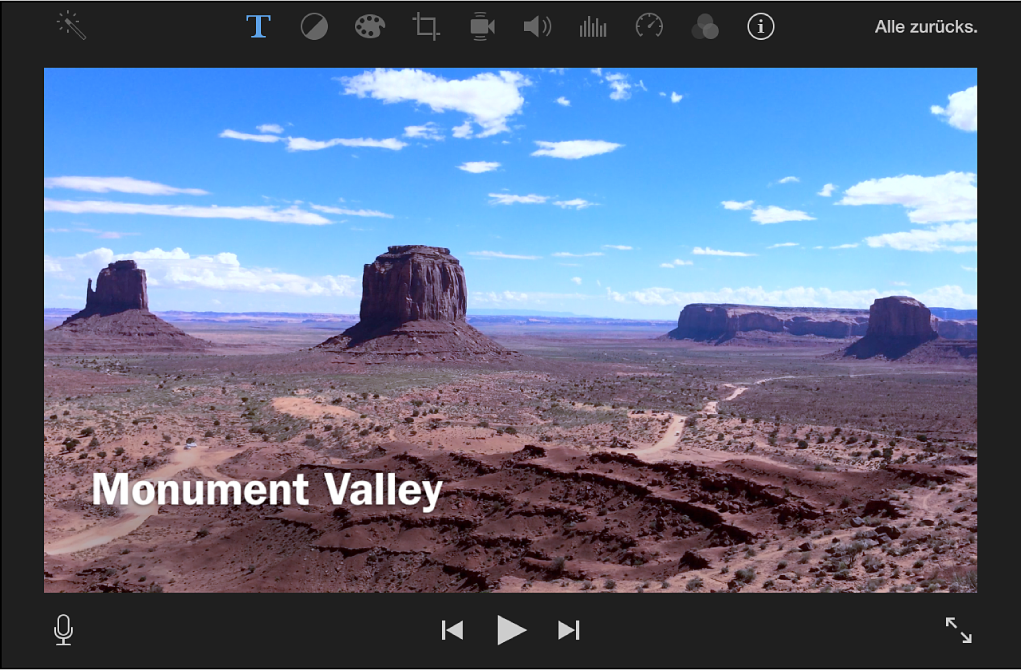
Titel zu deinem Film hinzufügen
Öffne in der iMovie-App
 auf dem Mac deinen Film in der Timeline und wähle „Titel“ aus (über der Übersicht).
auf dem Mac deinen Film in der Timeline und wähle „Titel“ aus (über der Übersicht).
Die verfügbaren Titelstile werden in der Übersicht angezeigt. Wenn du ein Thema für deinen Film festgelegt hast, werden über der Übersicht themenspezifische Titel angezeigt.
Du kannst die Titel durchblättern, um den gewünschten zu finden, oder das Suchfeld verwenden, um den Namen eines bestimmten Titels zu finden.
Viele Titel sind animiert. Das bedeutet, dass die Titel auf interessante Weise auf den Bildschirm bewegt werden. Durchsuche die Miniaturen der Titel in der Übersicht, um die Animation zu sehen.
Führe einen der folgenden Schritte aus:
Platziere die Abspielposition in der Timeline an der Stelle, an der der Titel hinzugefügt werden soll, und wähle den Titel in der Übersicht durch Doppelklicken aus.
Der Titel wird an der Abspielposition zum Film hinzugefügt.
Bewege den Titel in die Timeline über den Clip, in dem er angezeigt werden soll.
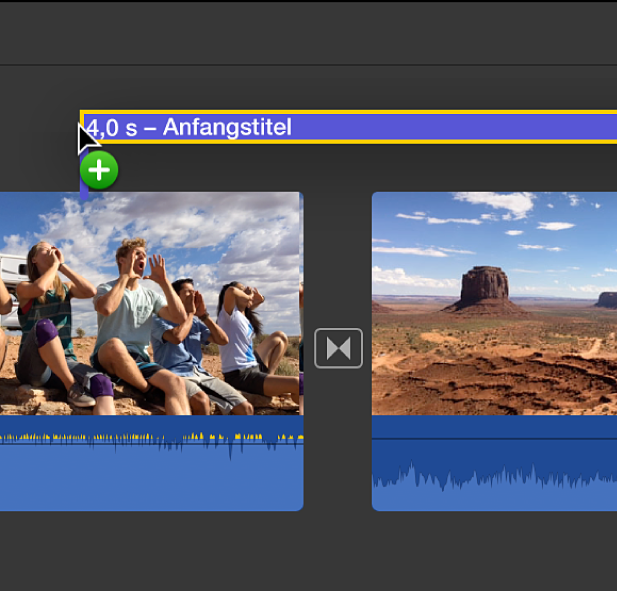
Wenn die Einrastfunktion aktiviert ist (klicke auf das Menü „Darstellung“ und vergewissere dich, dass die Option „Einrasten“ markiert ist), werden die Ränder des Titels an den Rändern der Clips und Übergänge ausgerichtet. Beim Bewegen wird eine vertikale gelbe Linie angezeigt, wenn ein Ende eines Titels an einem Ende eines Clips ausgerichtet ist.
Bewege den Titel in die Timeline über den Clip, in dem er angezeigt werden soll.
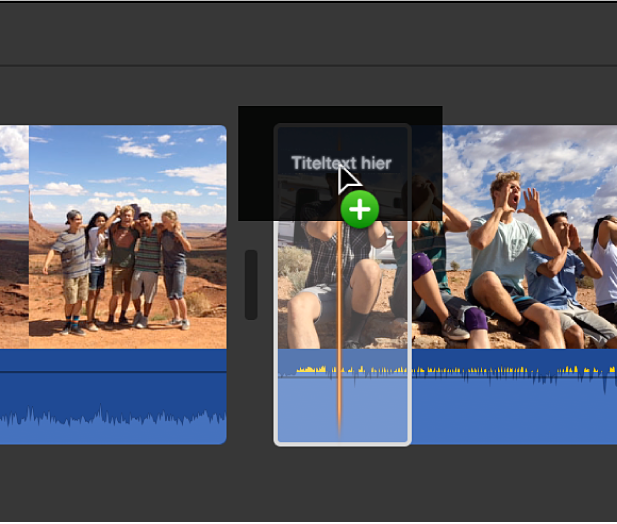
Wenn du den Titel im ersten oder letzten Drittel des Clips platzierst, wird die Dauer des Titels automatisch so angepasst, dass er in dem betreffenden Drittel des Clips angezeigt wird. Wenn du den Titel in der Mitte des Clips platzierst, wird die Dauer des Titels so angepasst, dass er im ganzen Clip angezeigt wird.
Wähle den Titel in der Timeline aus oder bewege die Abspielposition auf dem Titel.
Wähle den Platzhaltertext im Viewer durch Doppelklicken aus und gib dann den gewünschten Text ein.
Manche Titelstile im Thema „Sport“ werden im Viewer mit Einblendmenüs angezeigt, mit denen du Team und Spieler auswählen kannst, die in diesem Titel angezeigt werden sollen. Weitere Informationen hierzu findest du unter Hinzufügen des Themas „Sport“ in iMovie auf dem Mac.
Zum Ändern der Darstellung eines Titels (Schrift, Farbe, Größe, Stil oder Ausrichtung) verwendest du die Steuerelemente für die Schrift über dem Viewer.
Hinweis: Du kannst die Schrift in bestimmten themenspezifischen Titeln und auch in einigen animierten Titeln nicht ändern.
Klicke, wenn du fertig bist, auf die Taste „Anwenden“
 über dem Viewer.
über dem Viewer.
Titel löschen
Wähle in der iMovie-App
 auf deinem Mac eine Titelleiste in der Timeline aus.
auf deinem Mac eine Titelleiste in der Timeline aus.Um die Titelleiste wird ein gelber Rahmen angezeigt.
Wähle „Bearbeiten“ > „Löschen“ (oder drücke die Rückschritttaste).